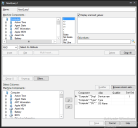Диалоговое окно 'Новый запрос' (New query)
Диалог "Новый запрос" (New query) предназначен для создания запросов на основе данных инвентаризации. Для открытия этого диалога в виде Сеть нажмите Запросы > Мои запросы (Queries > My queries). Выберите группу запросов, которую нужно изменить. Для изменения существующего запроса нажмите его правой кнопкой мыши и выберите Свойства (Properties). Для создания нового запроса нажмите правой кнопкой мыши существующую группу запросов и выберите Новый запрос (New query).
В этом диалоге находятся следующие функции:
- Имя (Name): Идентифицирует запрос в группах запросов.
- Компоненты машин (Machine components): Отображает список компонентов инвентаризации и атрибутов, которые может искать запрос.
- Операторы отношений (Relational operators): Список операторов отношения. Эти операторы определяют, какие значения для указанного компонента обеспечат выполнение запроса.
Оператор Like является новым оператором отношения. Если пользователь не указывает никаких символов шаблона (*) запроса, оператор Like добавляется к окончаниям обоих запросов. Ниже приведены три примера использования оператора "Like":
Запросы Computer.Display Name LIKE "Bob's Machine": Computer.Display Name LIKE "%Bob's Machine%"
Запросы Computer.Display Name LIKE "Bob's Machine*": Computer.Display Name LIKE "Bob's Machine%"
Запросы Computer.Display Name LIKE "*Bob's Machine": Computer.Display Name LIKE "%Bob's Machine"
- Отображение значений сканирования (Display scanned values): Отображает список допустимых значений для выбранного атрибута инвентаризации. Можно ввести подходящее значение вручную или изменить выбранное значение с помощью поля "Правка значений" (Edit values). Если выбран оператор отношения "Существует" или "Не существует", ввести значения невозможно.
- Логический оператор (Logical operator): Определяет логические отношения между положениями запроса:
- AND: И предыдущее, "AND" (И) текущее положение запроса должны иметь значение "true" для выполнения запроса.
- OR: Предыдущее положение запроса "OR" (ИЛИ) текущее положение должно иметь значение "true" для выполнения запроса.
- Вставить (Insert): Вставка нового положения в список запроса и логическая привязка его к другим положениям в соответствии с указанным логическим оператором. Нельзя нажать данную кнопку до тех пор, пока не будет создано допустимое положение запроса.
- Правка (Edit): Изменение выбранного положения запроса. После завершения изменений нажмите кнопку Обновить.
- Множественная вставка (Multi-insert): Позволяет вставлять несколько значений в запрос для компонента вместо выбора значений из списка и вставки их по одному. Вставьте список значений в поле и затем укажите разделитель значений. Нажмите кнопку Разбор (Parse) для просмотра обработанных значений. Если значения верны, нажмите Вставка (Insert) для добавления значений в запрос.
- Исключить (Delete): Удаление выбранного положения из списка запроса.
- Очистить все (Clear all): Удаление всех положений из списка запроса.
- Список запросов (Query list): Список включенных в запрос положений и их логические связи с другими перечисленными положениями. Сгруппированные положения указываются в круглых скобках.
- Группа () (Group): Группирование выбранных положений таким образом, чтобы перед их оценкой по отношению к другим положениям выполнялась оценка этих положений по отношению друг к другу.
- Удалить из группы (Ungroup): Разгруппирование выбранных сгруппированных положений.
- Фильтры (Filters): Открывает диалоговое окно "Фильтр запроса" (Query Filter), в котором отображаются группы устройств. Выбирая группы устройств, вы ограничиваете запрос только теми устройствами, которые содержатся в выбранных группах. Если вы не выберите ни одну группу, запрос игнорирует участие в группе.
- Выбор столбцов (Select columns): Позволяет добавлять и удалять столбцы, отображаемые в списке результатов для данного запроса. Выберите компонент и затем нажмите кнопку со стрелкой вправо для его добавления в список столбцов. Можно вручную изменить псевдоним и текст порядка сортировки. Внесенные изменения появятся в списке результатов запроса.
- Классификатор (Qualifier): Кнопка классификатора позволяет включить в результаты только взаимосвязи "один с несколькими" из базы данных; без использования этой кнопки вы получите набор результатов, в котором одно и то же устройство будет указано много раз. Например, чтобы посмотреть, какая версия Microsoft Word установлена на каждом устройстве в организации, вы вставляете в поле запроса строку Computer.Software.Package.Name = 'Microsoft Word' и выбираете Computer.Software.Package.Version в списке выбора столбцов. Но если просто указать версию программного обеспечения, будет указана каждая версия каждого компонента программного обеспечения, установленного на каждом устройстве, что вам совсем не нужно. Следовательно, нужно ограничить (или квалифицировать) версию только приложением Microsoft Word. Нажмите кнопку Классифицировать (Qualify), чтобы вставить строку Computer.Software.Package.Name = "Microsoft Word". В результате вы получите только версии Microsoft Word.
- Сохранить (Save): Сохраняет текущий запрос. Если запрос сохраняется еще до выполнения, он хранится в главной базе данных и остается там, пока не будет удален явным образом.
NOTE: Порядок выполнения положений запроса
Если группы запросов не были созданы, перечисленные в данном диалоговом окне запросы выполняются снизу вверх. Проверьте, чтобы составляющие группы запросов были оценены в качестве группы; иначе результаты запроса могут отличаться от ожидаемых.